2019. 7. 26. 18:39ㆍ무한 스크롤 뷰
현재 TopLeft & Vertical의 기준으로만 제작되어있습니다.
GameObject를 생성하고 TableManager, UserManager를 추가합니다.

UIRoot를 생성하고 다음과 같이 View(GameObject)를 생성합니다. 생성한 뒤 View 스크립트를 추가합니다.

Vew 밑에 EndlessView(GameObject)를 생성합니다. 생성한 뒤 UIEndlessView 스크립트를 추가합니다.
FieldPath는 Field가 있는 경로, ItemPath는 항목의 경로, ItemWidth와 ItemHeight는 항목의 최대 가로, 세로를 입력하면 됩니다.

이전에 생성한 Vew를 클릭하여 EndlessView 스크립트를 추가합니다.

EndlessScrollView(GameObject)를 추가하고 UIPanel, UIEndlessScrollView를 추가하고 다음과 같이 설정합니다.
UIPanel에는 항목들을 표시할 최대 영역을 설정해주시면 됩니다.

Childs(GameObject)를 추가하여 UIEndlessBatch 스크립트를 추가합니다.
IsFixByParentPanel를 체크하면 Childs 좌표를 UIPanel에서 설정한 영역의 TopLeft로 맞춰줍니다. 체크를 하지 않았다면 수동으로 맞춰야합니다.

다음은 EndlessScrollView를 드래그하기 위한 ScrollArea(GameObject)를 생성하고 BoxCollider와 드래그를 스크립트인 UIDragSrollView를 추가합니다. Boxollider의 값은 별도로 설정할 필요가 없습니다. 내부에서 UIPanel의 영역으로 설정하게 되어있습니다.

탭을 통하여 항목들이 갱신하는 방법을 알아보기 위하여 다음과 같이 추가합니다.
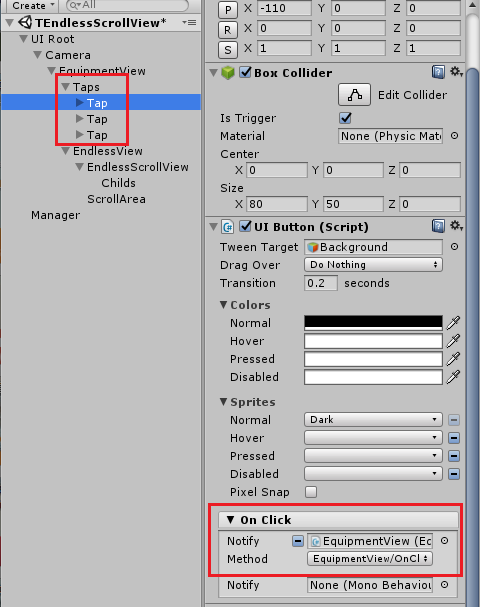
마지막으로 View(EquipmentView)의 Awake 함수를 다음과 같이 변경합니다.
|
private void Awake()
{
m_EndlessView.Initialize();
//테스를 목적으로 추가한 것일 뿐 실제는 이렇게 쓰지 않습니다.
this.Opened();
}
|
이렇게 설정한 다음 유니티를 실행하면 다음과 같이 나옵니다. 처음 실행하면 무기 & 옷과 합쳐서 나옵니다.

무기 탭을 클릭하면 다음과 같이 나옵니다.

옷 탭을 클릭하면 다음과 같이 나옵니다.

'무한 스크롤 뷰' 카테고리의 다른 글
| 추가 작업 리스트 (0) | 2019.07.26 |
|---|---|
| 항목을 표현하는 클래스 (0) | 2019.07.26 |
| 스크롤 뷰 최적화(이전 버전 용) (0) | 2019.07.26 |
| 스크롤 뷰 (0) | 2019.07.26 |
| 항목 (0) | 2019.07.26 |